La forma de eliminar contactos en Skype varía dependiendo de si está utilizando una versión móvil o de escritorio de la plataforma. Los cambios realizados en su lista de contactos en un dispositivo se sincronizan automáticamente con otros dispositivos, siempre que inicie sesión con el mismo nombre de Skype o correo electrónico.
Paso 1
Seleccione Personas en el menú ubicado en la parte superior de la pantalla para cargar sus listas de contactos de Skype.
Video del día
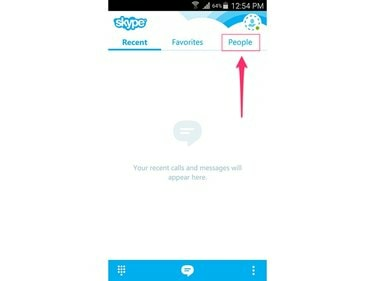
Credito de imagen: Imagen cortesía de Microsoft
Paso 2
Toque y mantenga pulsado el nombre del contacto desea eliminar. Los contactos de Skype se enumeran bajo el encabezado de Skype.
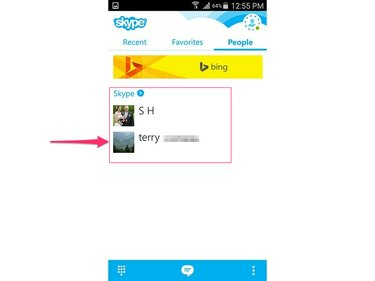
Credito de imagen: Imagen cortesía de Microsoft
Paso 3
Seleccione Remover contacto.

Credito de imagen: Imagen cortesía de Microsoft
Etapa 4
Toca el sí para confirmar que desea eliminar a la persona seleccionada de su lista de contactos de Skype.
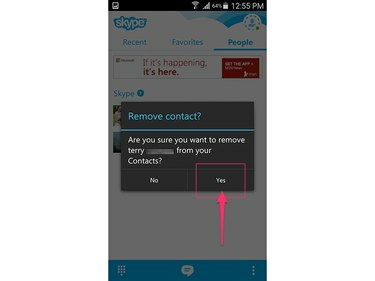
Credito de imagen: Imagen cortesía de Microsoft
El proceso para eliminar un contacto varía ligeramente en otras versiones móviles de Skype.
Sobre el versión para iPhone y iPad, seleccione el contacto que desea eliminar, toque el Más en la parte inferior de la pantalla y seleccione Perfil. Toque en el Más icono de nuevo y seleccione Remover contacto.
En Skype para Dispositivos con Windows Phone 8, seleccione el contacto en la lista de Personas, toque el Más icono y seleccione Bloquear contacto. Coloque una marca de verificación en el Remover contacto casilla de verificación y toque OK.
La aplicación de Skype para dispositivos móviles también le permite bloquear contactos. Esta opción es útil si desea mantener un contacto en su lista de Personas pero evitar que la persona sepa que está en línea y que se comunique con usted.
Bloquear un contacto mantiene abierta la posibilidad de recibir una comunicación suya en el futuro sin tener que para enviarle manualmente una solicitud de amistad de Skype nuevamente, lo que revelaría que fue eliminado de sus contactos lista.
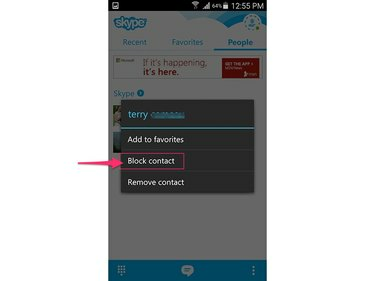
Credito de imagen: Imagen cortesía de Microsoft
Administrar su configuración de privacidad de Skype
La aplicación móvil de Skype también tiene una sección de Privacidad dedicada diseñada para ayudarlo a controlar quién puede agregarlo como contacto y comunicarse con usted.
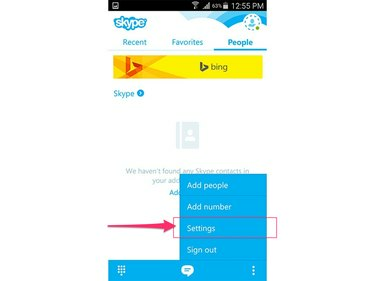
Credito de imagen: Imagen cortesía de Microsoft
La sección Privacidad le permite decidir de quién acepta mensajes instantáneos. También puede especificar qué datos de contacto hacer públicos para ayudar a las personas a encontrarlo y comunicarse con usted en Skype.
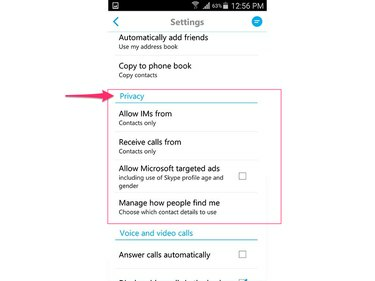
Credito de imagen: Imagen cortesía de Microsoft
Aunque el proceso varía un poco según la versión de Skype que esté usando, eliminar contactos usando Skype en una computadora personal es igualmente sencillo para la aplicación móvil.
En computadoras con Windows, haga clic con el botón derecho en el contacto que desea eliminar, seleccione Eliminar de contactos y luego haga clic en Eliminar para confirmar que desea eliminar a la persona.
En Mac, mantenga pulsado el Control y haga clic en el contacto para eliminarlo. Seleccione Borrar contacto en el menú emergente y haga clic en Eliminar para confirmar que desea eliminar a la persona.




